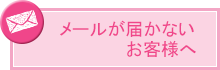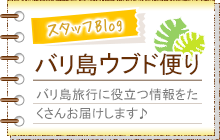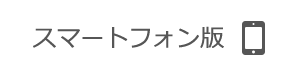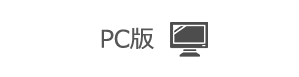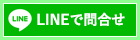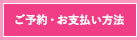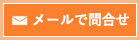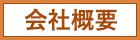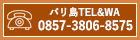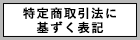バリ島入国時に必要なe-VOA(到着ビザ/観光ビザ)
オンラインでの事前取得方法について解説します。
現在観光客がバリ島に入国する場合、VOAといわれる到着ビザ(観光ビザ)の取得が必要です。
このVOA従来は到着した空港の窓口で手続きを行い取得していました。
手続きは簡単ですが、到着航空機が重なるとと順番待ちで長蛇の列ができることも。
この待ち時間を短縮するために2022年11月よりオンラインでのVOA事前取得が可能となりました。
この記事ではオンラインでのVOA(e-VOA)の事前取得方法をご紹介します。
渡航前にe-VOAを取得しておけば、空港窓口の手続きをパスして、入国審査に向かうことができます。
入国手続きを短縮して、サクッと空港を後にしバリ島をたっぷりと楽しみましょう。
重要なお知らせ(必ずお読みください)
e-VOAは空港窓口で取得するVOAを事前にオンラインで申請しておこうというものですので、必ずやらなくてはいけないというものであありません。また、やらなかった、できなかったといってバリ島に入国できないということはございません。
e-VOAの申請や取得がうまくいかなくても、到着空港の窓口で取得すれば、バリ島に入国できますのでご安心ください。
「申請入力はできたが、クレジットカード決済画面に進めない」という質問を多くいただいております。この場合よくある質問の「申請後、クレジットカード支払い画面に進めません。」という項目に対策が載っておりますので、まずはこちらをご覧ください。
事前に準備するもの
パスポート画像データ
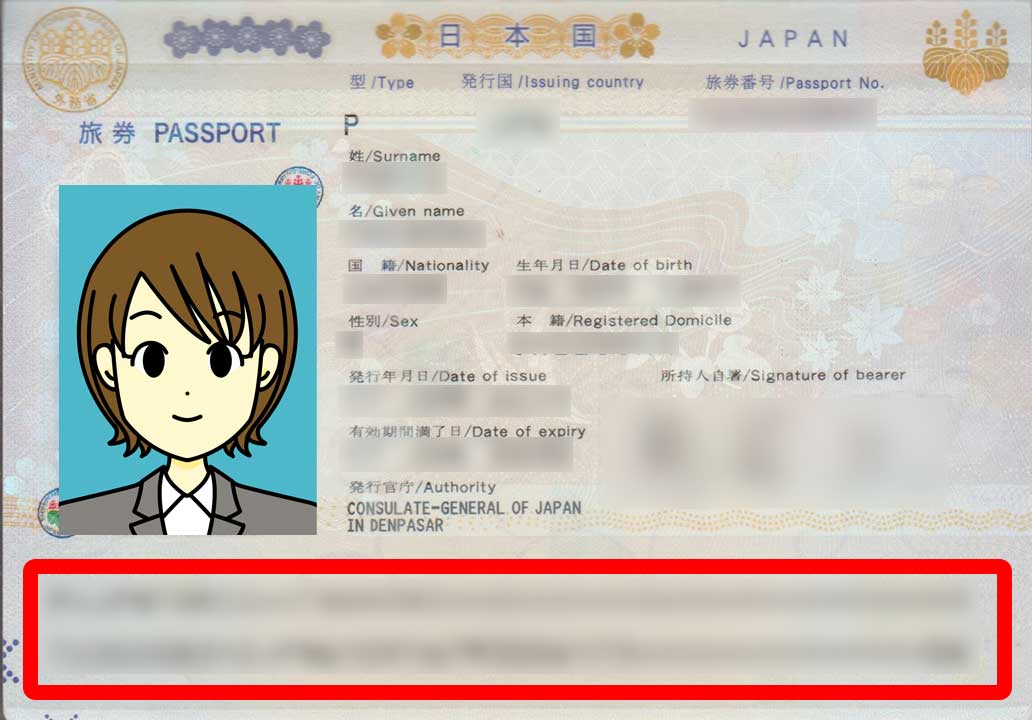
パスポートの顔写真が写っているデータ面の画像データーを用意します。
ファイル形式はjpg(jpeg,png)ファイルとPDFファイルの2種類を用意してください。
パスポート下部のデータ部分(写真の赤枠部分)を自動で読み取るので、鮮明な画像を用意してください。
帰国便航空券

バリ島から帰国(出国)するための航空券データーを準備します。
ファイル形式はPDFファイルです。
航空券は飛行機を予約した際に航空会社や旅行会社などから送られてくるEチケットや予約書です。
搭乗者氏名、日付、航空便名が英語であることを確認してください。
顔写真

顔写真(証明写真)を準備します。
ファイル形式はjpg(jpeg,png)ファイルです。
パスポートに使うような、正面を向いて顔がはっきりとわかる物を用意してください。
背景は無地のものが良いでしょう。
画像サイズは最小が400px-600pxで最大が2MB以下としてください。
e-VOA申請
e-VOA申請は日本出発の14日前から48時間前までに行ってください。
e-VOA申請後ビザ発給に時間がかかることがありますので、遅くとも日本出発の48時間前までに申請をしてください。
以下URLのインドネシア政府移民局ビザ申請サイトにアクセスします
サイトトップページ
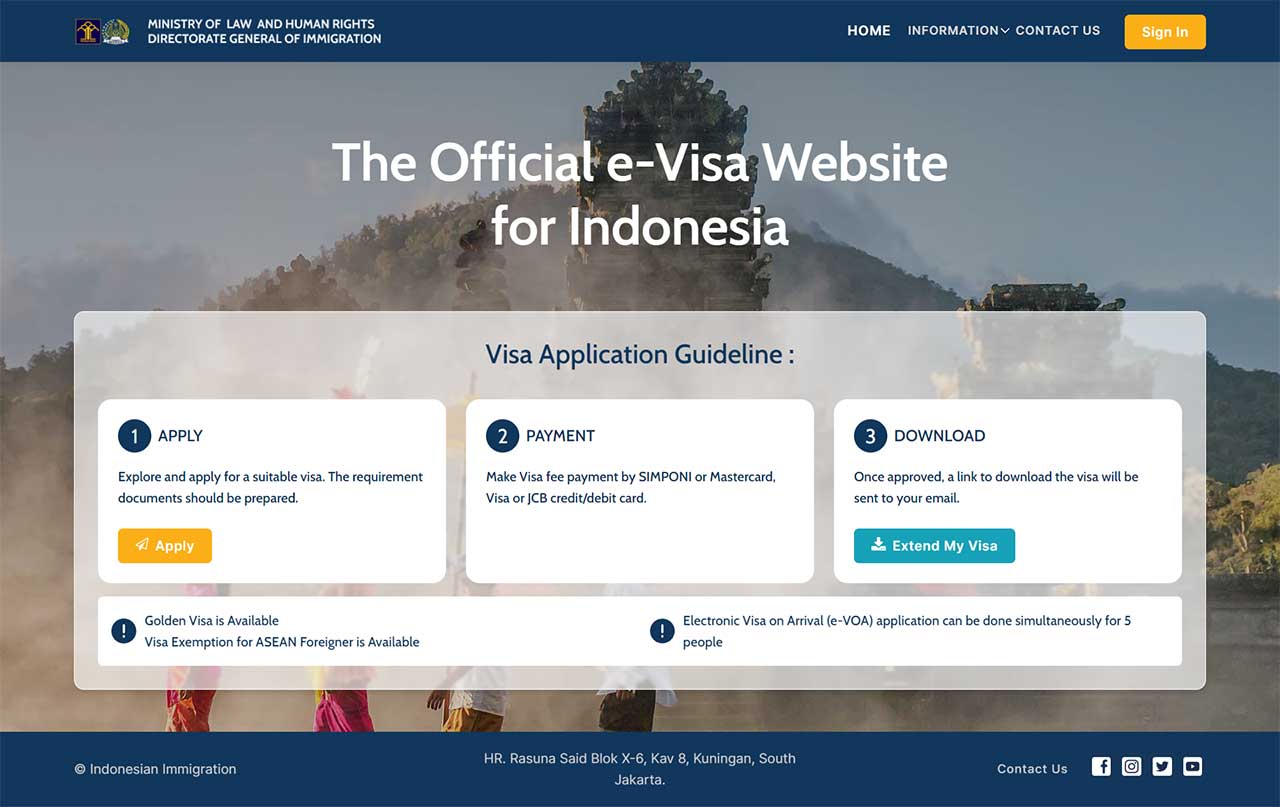
サイトトップページ左下の「Apply」というボタンをクリックします。
取得ビザ選択ページ
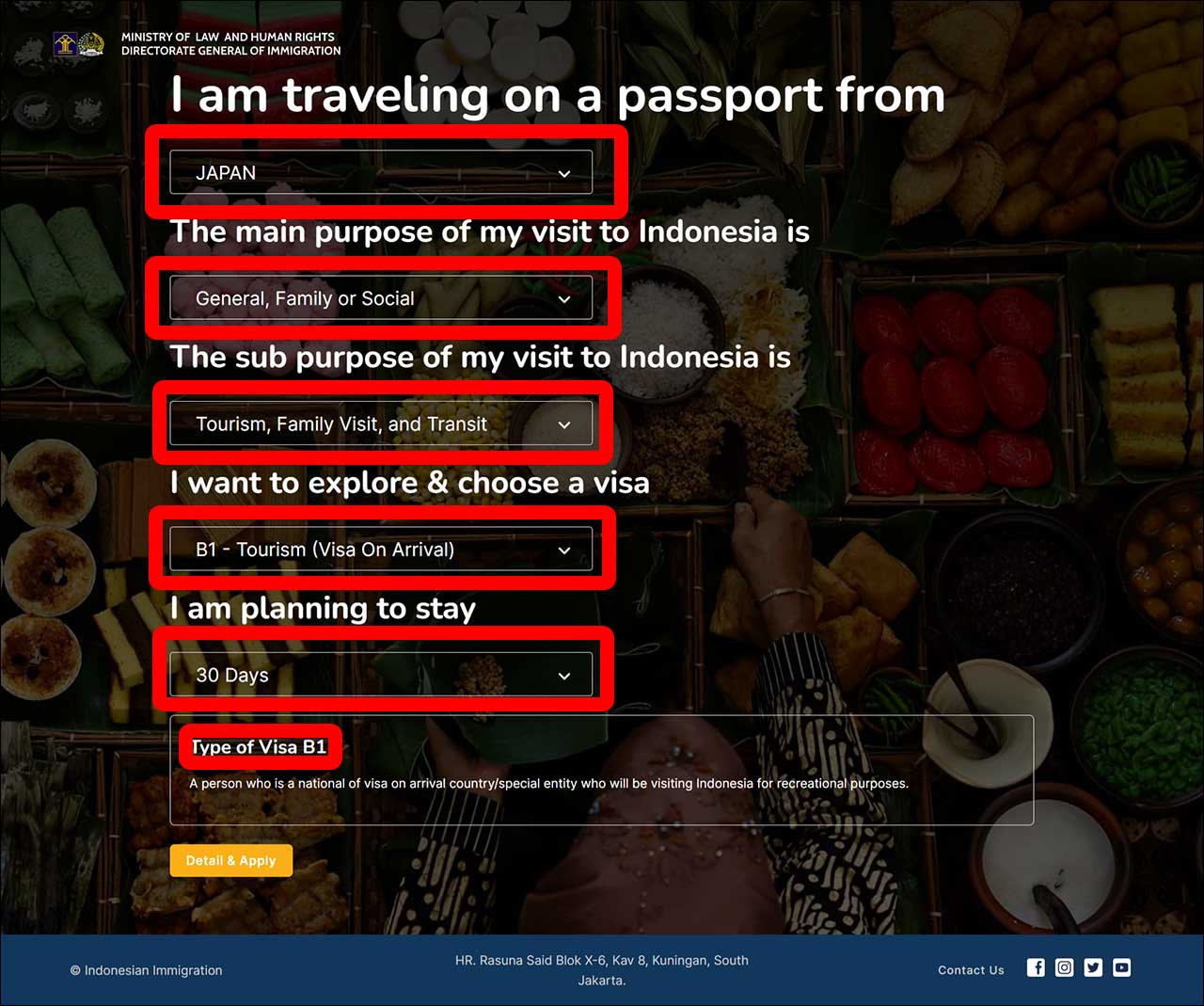
取得するビザ種類を選択するページが開きます。
上記写真の通りに各項目を選択していきます。
今回取得するビザはB1というコードのビザになります。
「Dateil & Apply」というボタンをクリックします。
取得ビザ情報
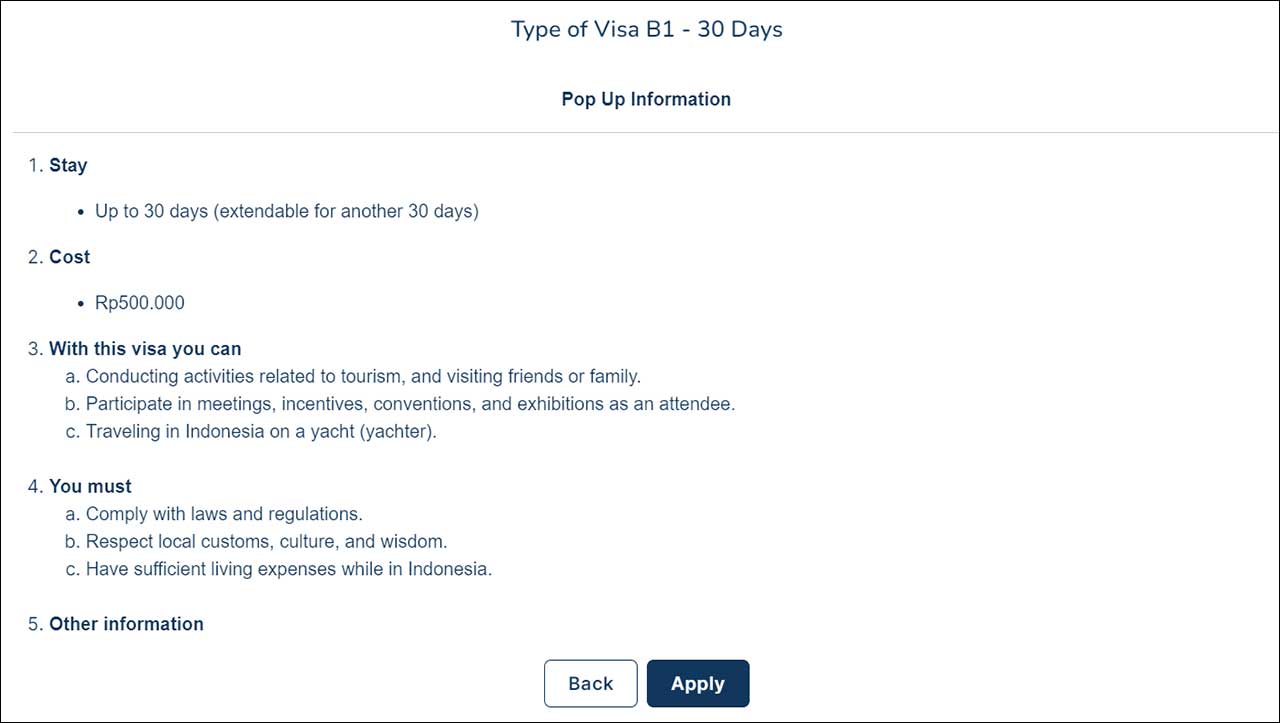
B1ビザ(e-VOAビザ)の詳細情報が表示されます。
一番下までスクールして「Apply」をクリックしてください。
パスポート・顔写真データアップロード
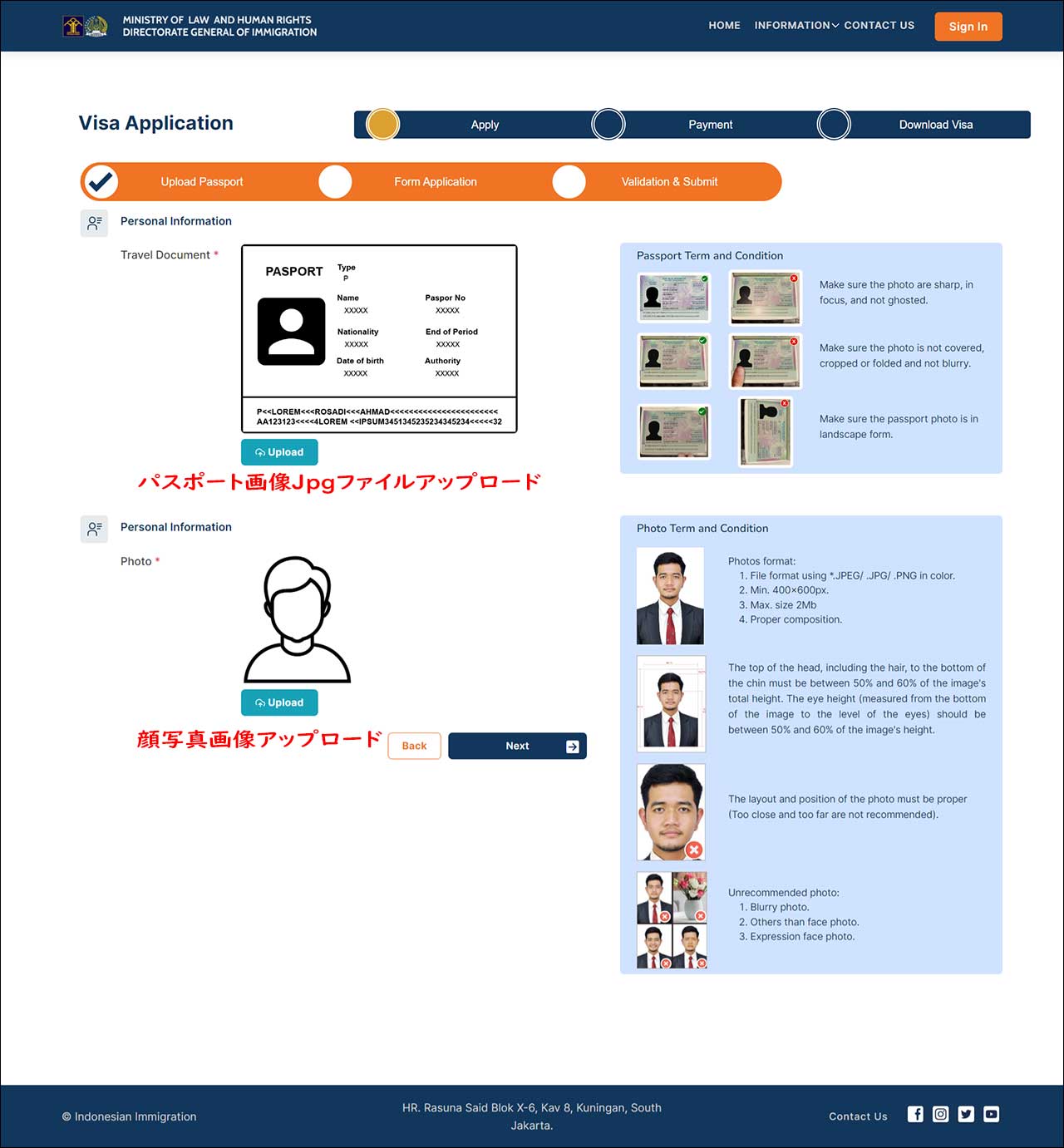
準備したパスポートデータ面(jpgファイル)と、顔写真の画像データーをアップロードします。
申請者ーター入力
申請者の個人データーや宿泊施設データーなど申請データーを入力していきます。
間違いのないよう、慎重に入力してください。
入力は大文字の英数記号のみです。小文字は入力しても大文字に変換されます。
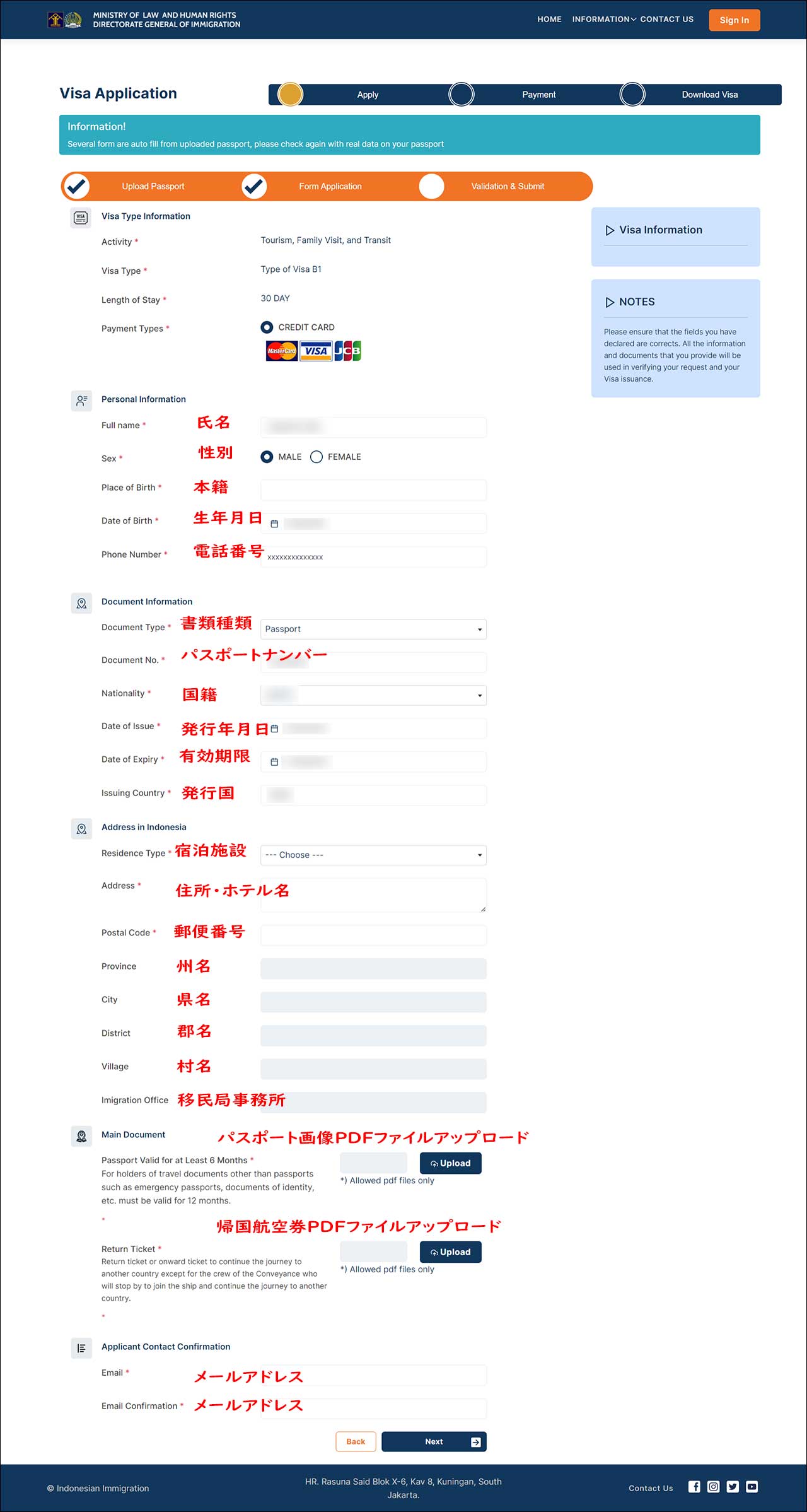
・各項目はパスポートに記載されている通り入力してください。
・"Place of Borth"にはパスポートに記載されている本籍を入力します。
・"Document Type"はPassportを選択してください。
・"Residence Type"は"HOTEL"もしくは"VILLA"を選択します。
・郵便番号(5桁数字)を入力すると、以降の州名・県名・郡名・村名・移民局事務所は自動で表示されます。
・パスポート画像PDFファイルと帰国便航空券PDFデータをアップロードします。
・"E-mail Adress"は大文字で入力してください。
すべて入力したら"NEXT"をクリックします。
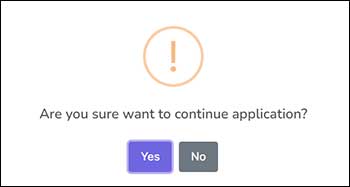
申請を続けるか聞いてきますので、ここは”Yes”をクリックします。
入力情報確認
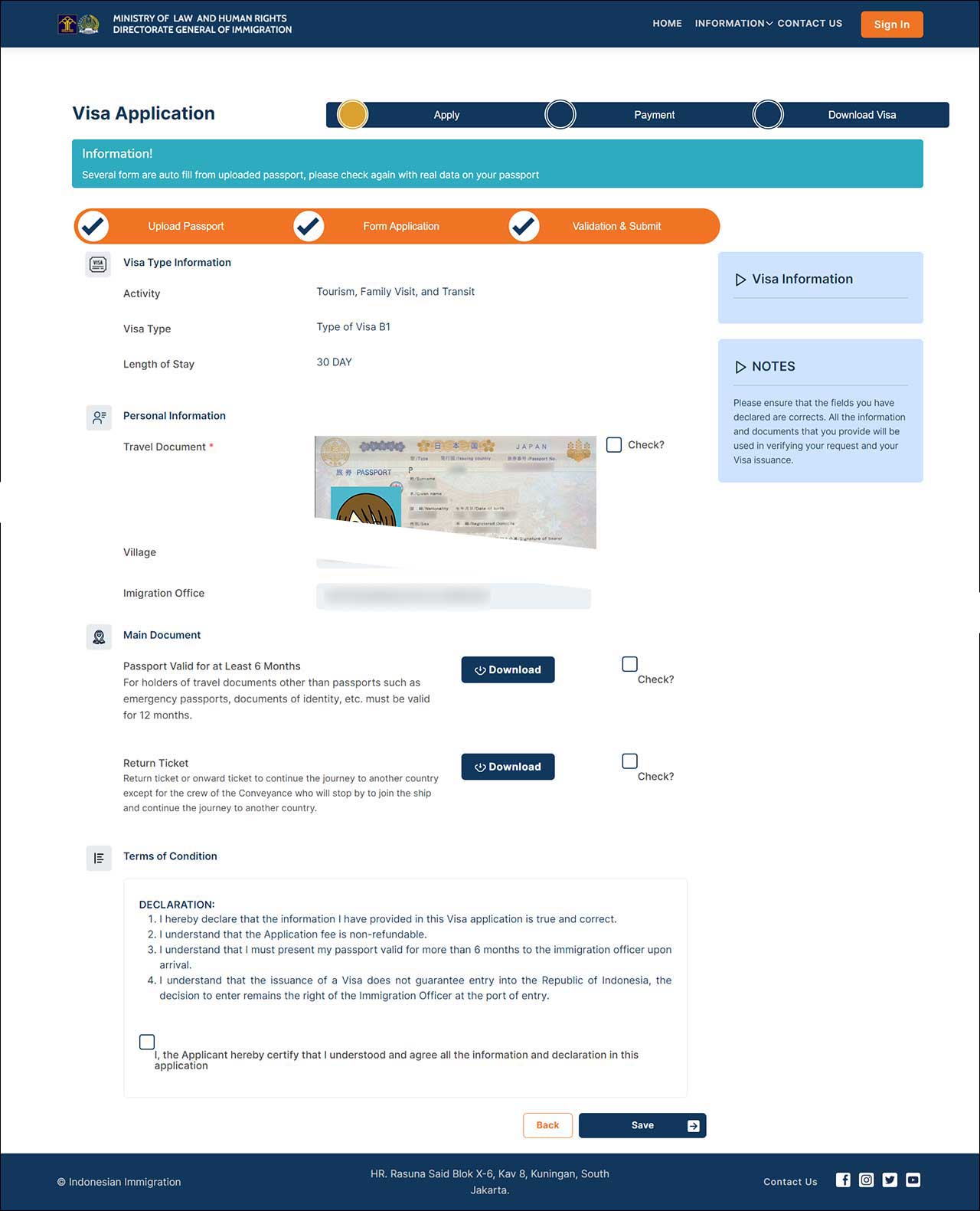
入力した内容が表示されますので、間違いがないことを確認しい、各チェックボックスをクリックします。
すべてチェックしたら"Save"をクリックします。
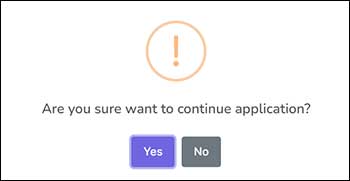
申請を続けるか聞いてきますので、ここは”Yes”をクリックします。
ビザ申請リスト
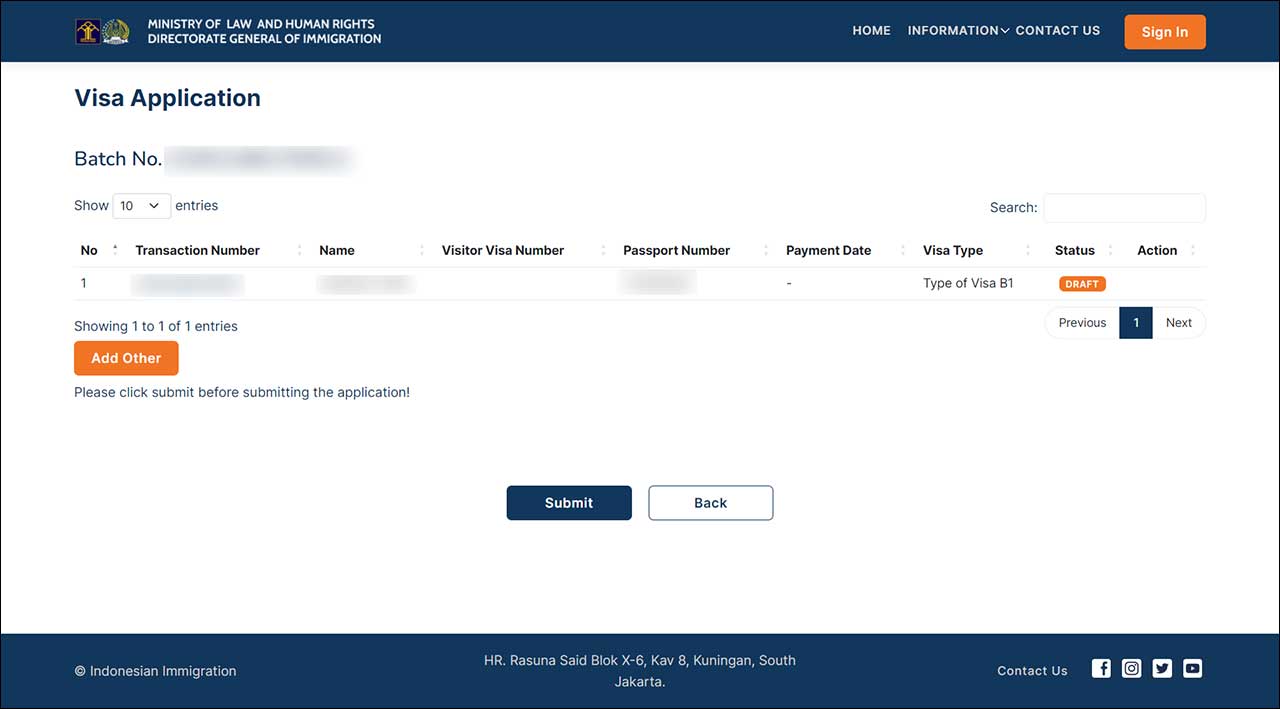
ビザ申請のリストが表示されます。
同行者など他の方のe-VOA申請もするのなら"Add Other"をクリックし、次の方の申請データを入力します。
これ以上追加する申請データがない場合は"Submit"をクリックします。

今回の申請データーのセーブ方法を聞いてきますので、ここは"As Guest"をクリックしてください。
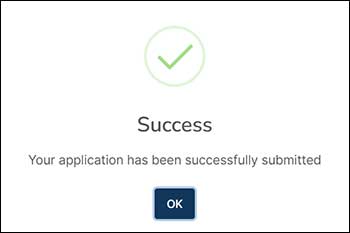
申請完了の画面が表示されますので"OK"をクリックします。
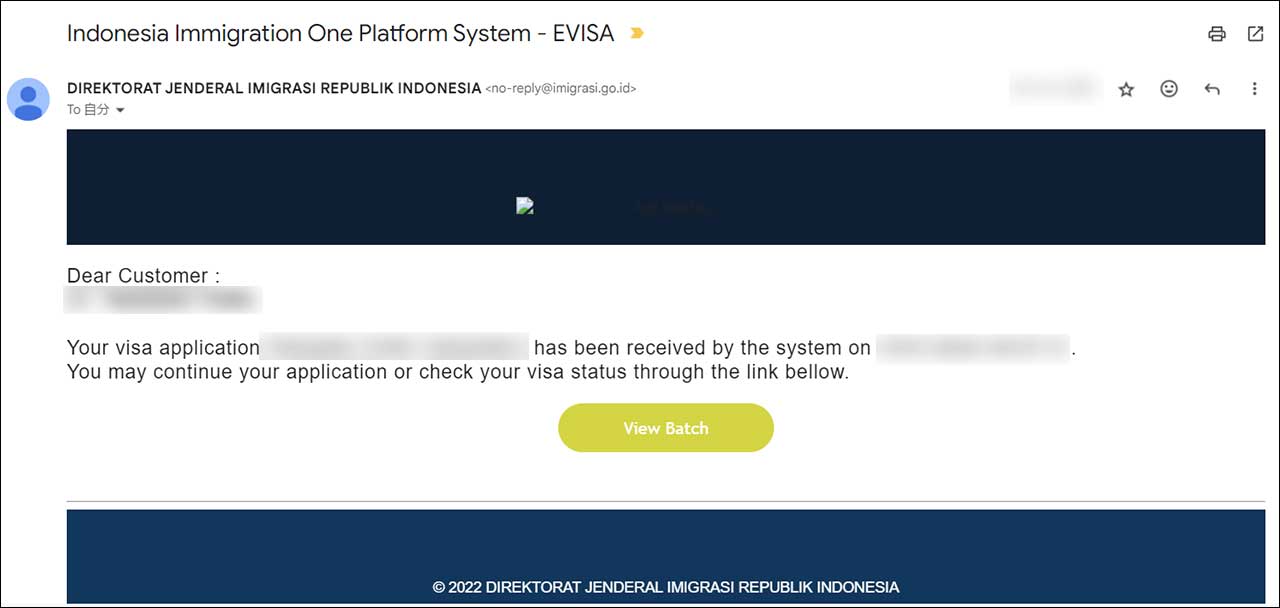
登録したメールアドレス宛にインドネシア移民局よりメールが届きますので、確認してください。
30分以上待ってもメールが届かない場合は、メールアドレスが間違っていたか、迷惑メールとして処理された可能性があります。
ビザは登録したメールアドレスに届きますので、取得手数料を支払う前に、必ずこのメールが届いているか確認をしてください。
申請手数料支払い
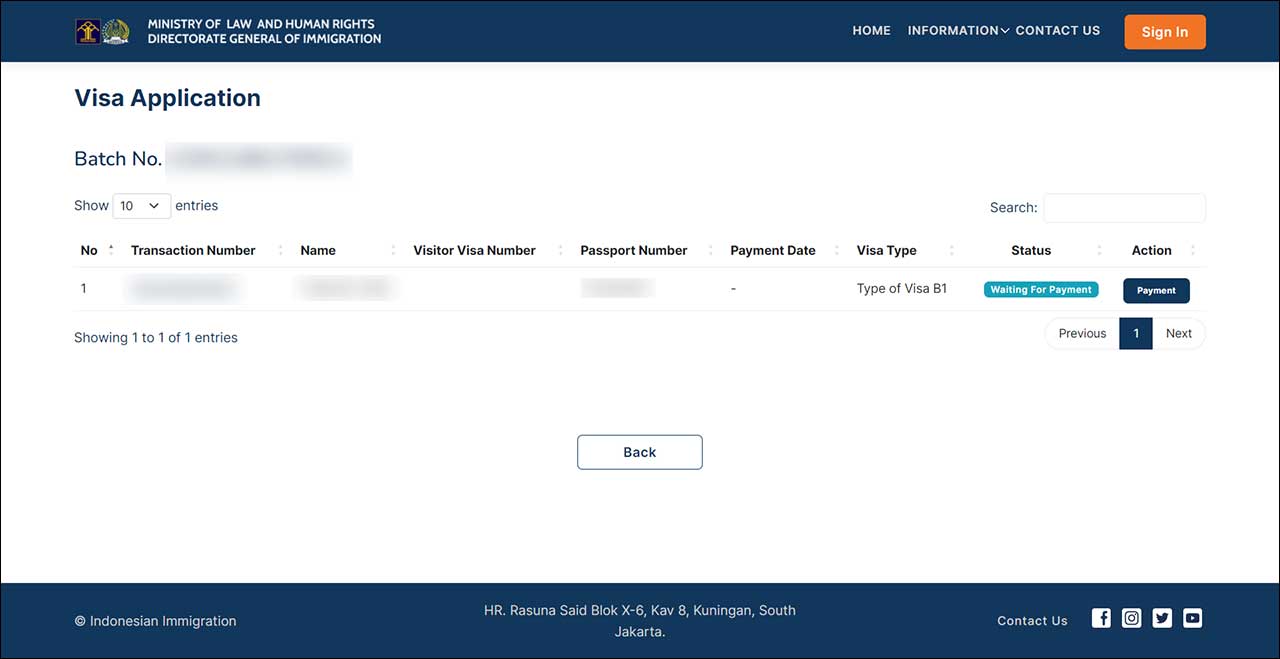
ビザ申請リストが表示されます。
”Status"が"Waiting for Payment"になっているのを確認し"Payment"ボタンをクリックします。
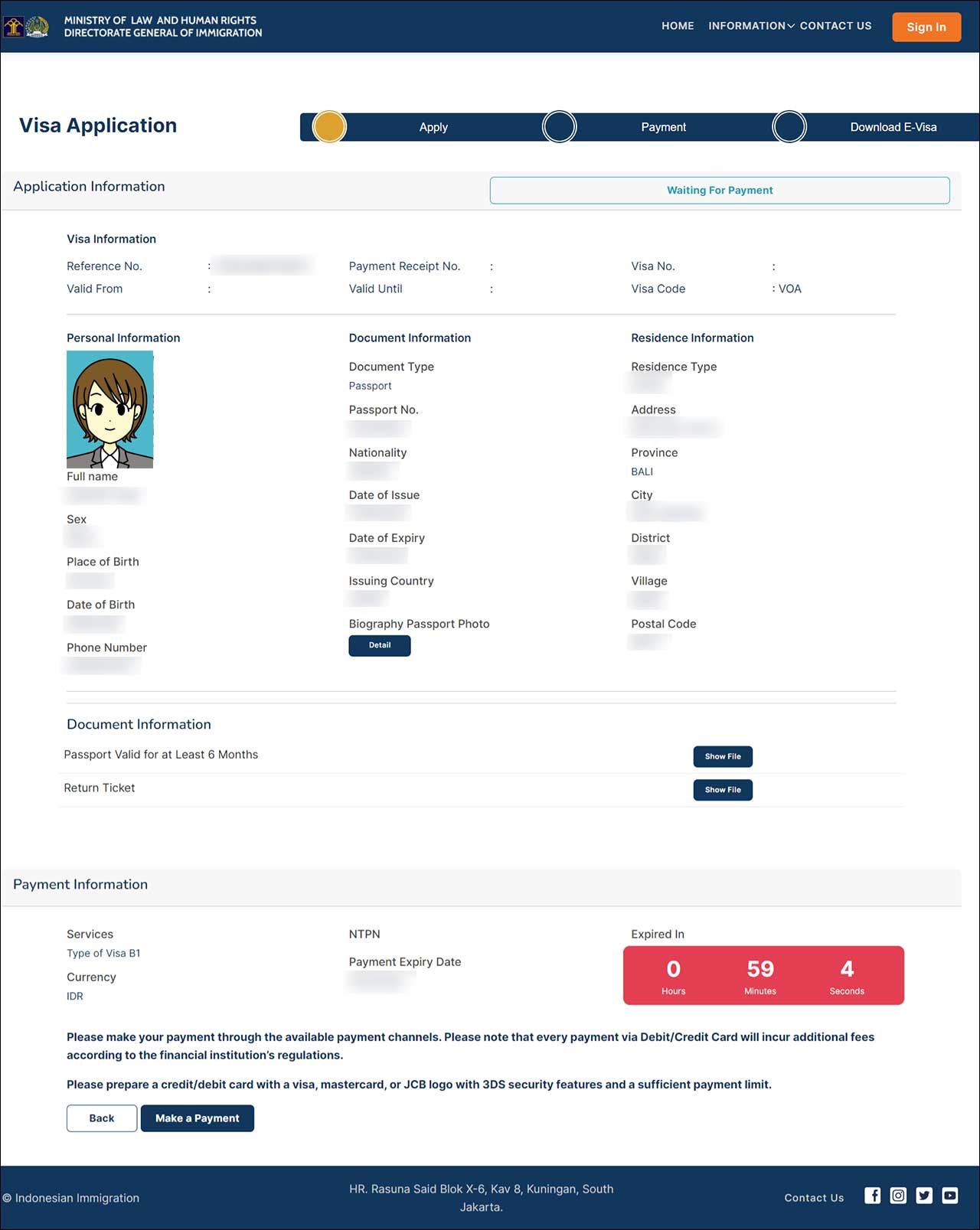
申請内容が表示されますので、間違いがないか確認をしてください。
この画面が表示されてから1時間以内に手数料支払いをしないと、申請内容は破棄されます。
"Expored in"の表示が ”00-00-00"になる前に"Make a Payment"ボタンをクリックして支払い画面に移行します。
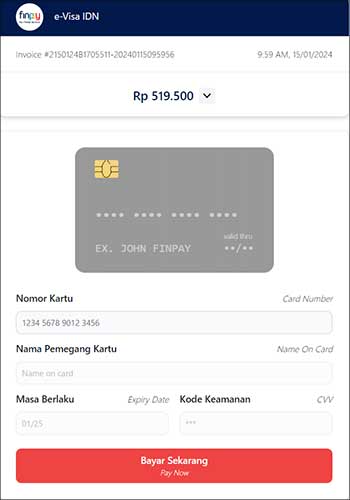
手数料支払い画面が開きます。
クレジットカードデーターを入力して「Bayar Sekarang」をクリックします。
e-VOAダウンロード
ビザのダウンロード
クレジットカードでの支払いが終了したのち、しばらくしたら登録したメールアドレスにメールが届き、そのメールにVOAビザが添付されています。
メールにビザが添付されていない場合は、メールの中の「Download」というボタンをクリックすると、VOAビザがダウンロードできます。
ダウンロードしたビザはPDFというデータですので、念のためこのデーターをA4にプリントアウトしてバリ島旅行時には持ち歩くようにしてください。
VOAビザサンプル
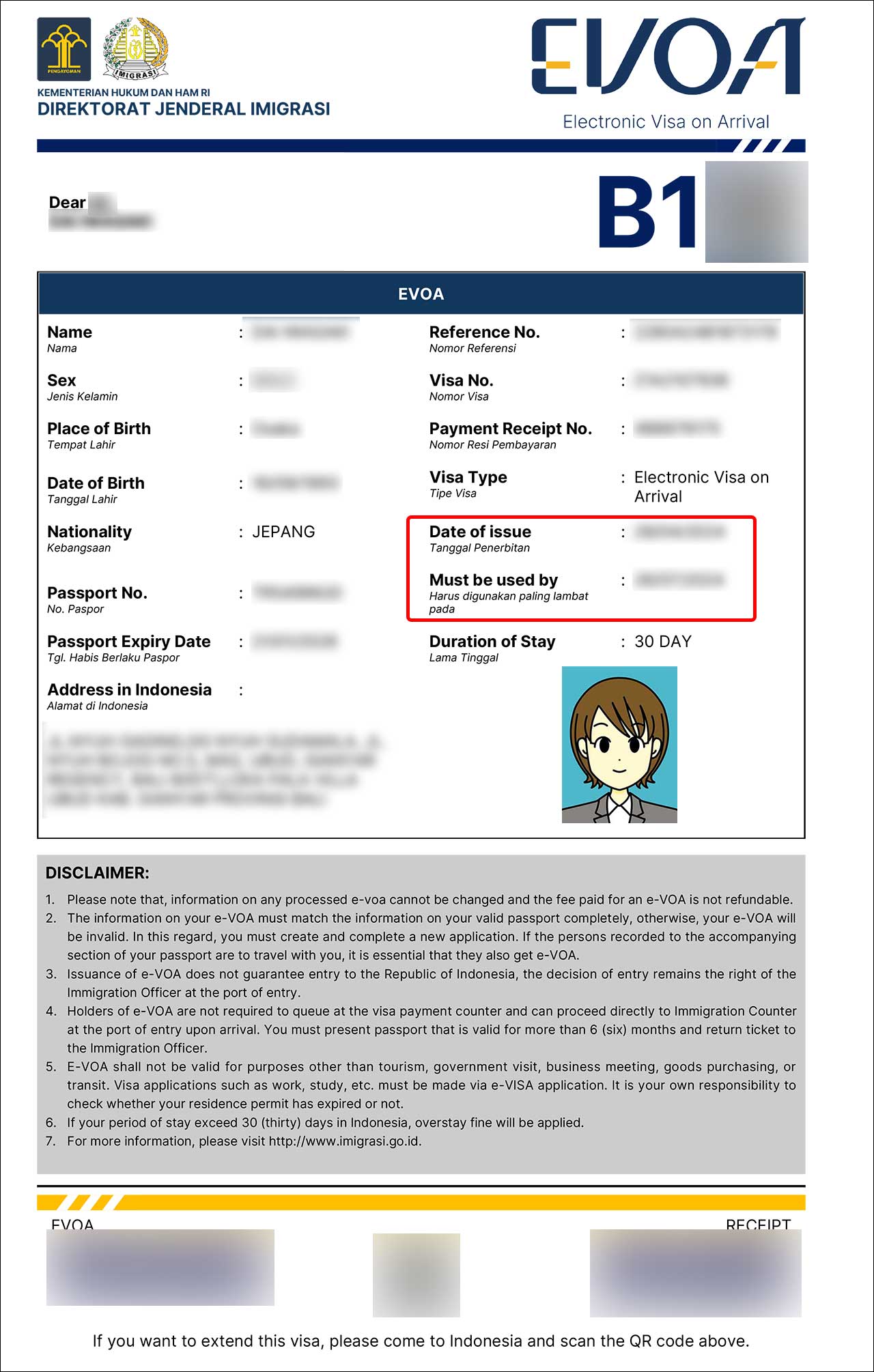
ビザ内の「Date of Issue」から「Must be used by」がビザ有効期間です。この期間内に入国をしてください。
期間を過ぎると、もうビザは使用できなくなります。
e-VOAでの滞在期間と使用回数
e-VOAで入国した場合の滞在期限は入国日を1日目として30日間です。
入国後、移民局事務所にてVOA延長申請すればさらに30日間の滞在延長が可能となります。
VOAビザは1回しか使えません。一度このビザで入国したら、もう使うことはできません。
また、VOAで入国したのち、インドネシア国外に出国したら、入国後30日以内でも再入国はできません。再度入国する場合は、ビザを取得してください。
e-VOA事前取得のメリット・デメリット
面倒な思いをしてe-VOAって事前取得する必要ってあるの?
なんて声を聴きます。
そこでe-VOA事前取得のメリットとデメリットを紹介します。
こちらを読んでe-VOA事前取得が必要かどうか、ご自身で判断してください。
事前取得のメリット
入国時にVOA取得窓口に並ばなくてよい。
VOA取得にはそれほど時間はかかりませんが、夕方になると到着する便が増え入国者数もどっと増えます。
そうなるとVOA取得窓口に長い行列ができてしまいます。
事前取得しておけばこの行列に並ばなくてもいいのです。
入国審査も早い
e-VOAを事前取得しておくと、一般の観光客用の入国審査窓口ではなく、ビザ取得者用の窓口で入国審査が受けられます。
この窓口は空いているので、入国審査の時間も早くなります。
自動化ゲートが使える
2024年4月からバリ島デンパサール空港にも自動化ゲートが導入されましたが、この自動化ゲート利用条件がe-VOAを取得していることなのです。
e-VOAがあれば自動化ゲートであっという間に入国審査が通過できますね。
e-VOAがなくても自動化ゲートを使うことができたという報告もありますが、インドネシア移民局からの発表ではe-VOAを取得していることが条件となっています。
オンライン延長申請ができる
VOAでの滞在期間は30日ですが、延長申請をすれば最長60日の滞在ができます。
通常延長申請はデンパサールとジンバランにある移民局事務所で行いますが、e-VOAを取っていればオンラインでの延長申請ができます。
事前取得のデメリット
操作が難しい
パソコンやスマホ操作に慣れていないと、入力などが難しいという意見があります。
特に取得サイトはインドネシア語と英語での起債ですので、言葉の面で難しく感じるかもしれません。
このページを参考に落ち着いて取得してください。
詐欺サイトがある
e-VOA取得の詐欺サイトや高額な手数料を取る取得代行サイトがあります。
取得する際はこのページで紹介しているサイトリンクからサイトにアクセスしてください。
手数料の二重支払い
取得手数料はカード決済ですが、二重に支払ってしまうというトラブルも報告されています
「Bayar Sekarang」ボタンは1度だけクリックするようにしてください。
e-VOA支払いができない
e-VOA支払い画面で、きちんとカード情報を入力したのにエラーになってしまい、e-VOAの支払いができない。
こんな事例が多発しています。
ここでは、支払いができない原因とその対策について紹介します。
支払いができない原因
クレジットカードで支払いができない原因のほとんどが、クレジットカード会社の決済拒否によるものです。
なぜ、カード会社が決済を拒否するかというと、それはカード詐欺の可能性があるからです。
店舗でのカード使用と違い、オンラインでのクレジットカード決済は、カード番号や名義人氏名などのデータがわかれば、カード本体がなくてもできてしまいます。
何らかの方法で他人のカード情報を入手し金品をだまし取る詐欺事件が発生しています。
このようなカード詐欺防止のため、特に海外サイトでのカード決済はカード会社はいったん決済拒否をするのです。
支払いができない時の対策
クレジットカード会社の決済拒否によりカードが使えない場合の対策を説明します。
このような場合はカード会社に連絡をして、海外サイトからのカード決済が使えるようにしてもらいます。
カード会社のWebサイトのヘルプページなどに「カードが使えない場合」という項目があるので、そこにある連絡方法を使ってカード会社に連絡をしてください。
本人からの申請であることが確認出来たら、一定期間海外サイトでのカード使用が可能となります。
カード使用が可能になったら、再度e-VOA手数料支払い画面に戻り、カード決済を行います。
この時、時間切れになり支払いができなくなっていたら、再度e-VOA申請をやり直してください。
メールが届かない場合
e-VOA申請後メールが届かない、もしくはメールを捨ててしまい、ビザ申請一覧が表示できなくなった場合は、以下の手順でビザ申請一覧を表示させ、申請したVISAをダウンロードしてください。
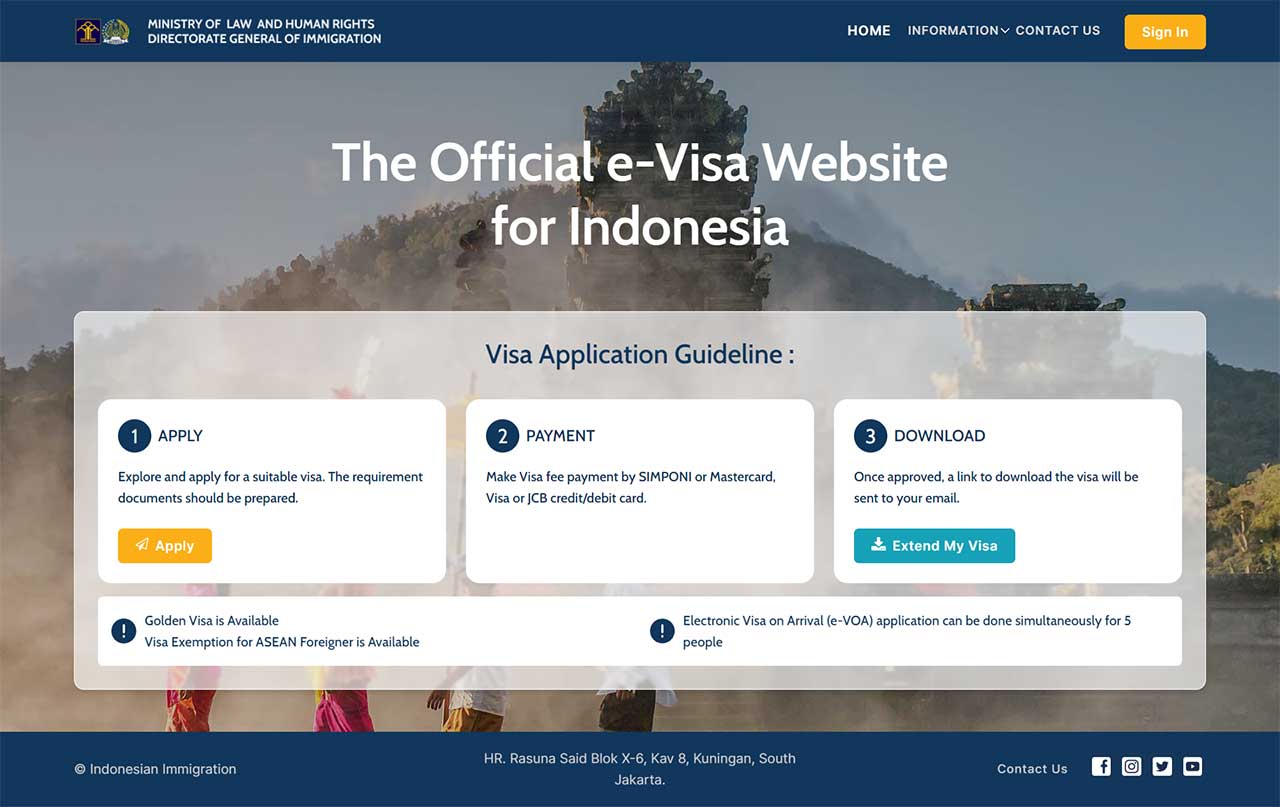
サイトトップページにアクセスし、右側の水色ボタン「Extend My Visa」というボタンをクリックします
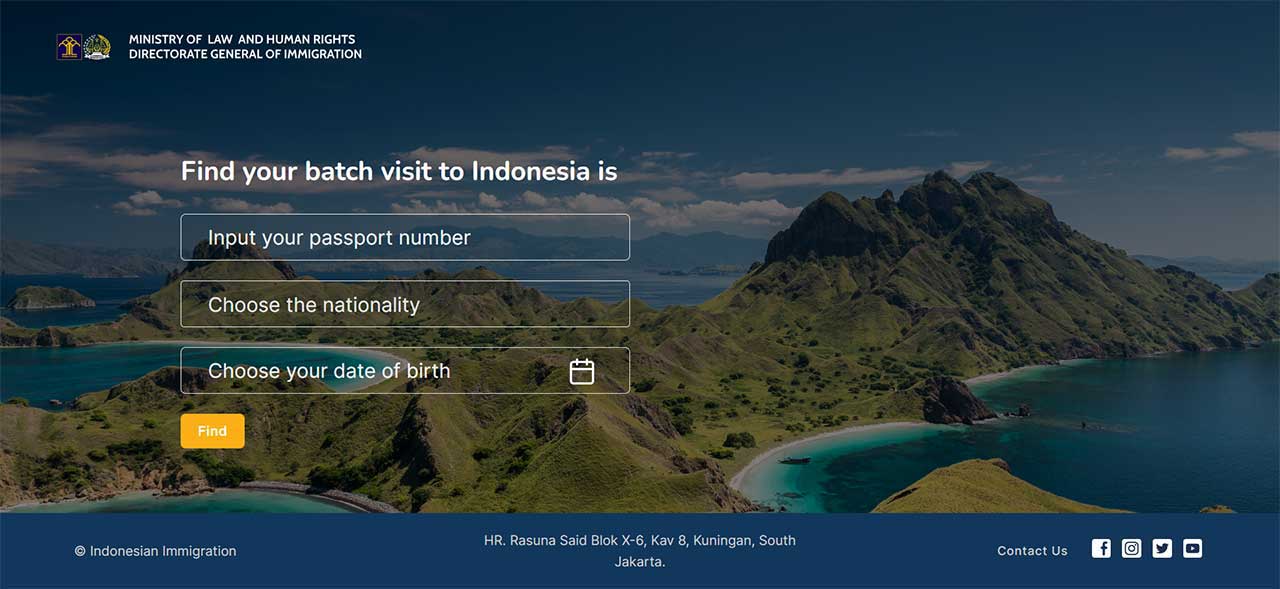
バッチリスト検索画面が出ますので「パスポートナンバー」「国籍」「誕生日」を入力し「Find」ボタンをクリック。
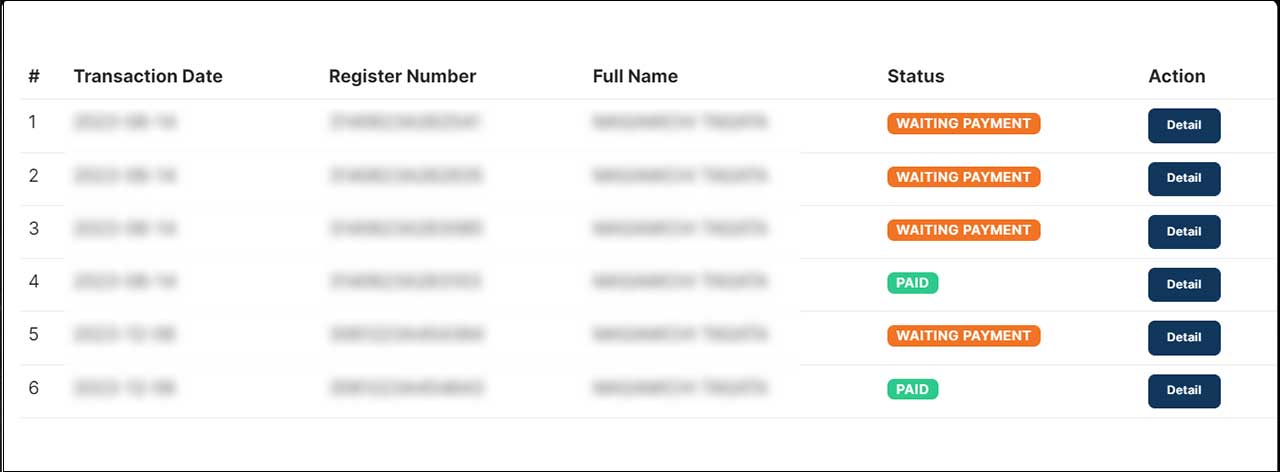
バッチリスト一覧が表示されます。リストのStatus欄がPAIDになっているバッチが手数料支払い済みのものです
該当するバッチの"Detail"ボタンをクリックし、ビザ申請一覧画面を表示させます。
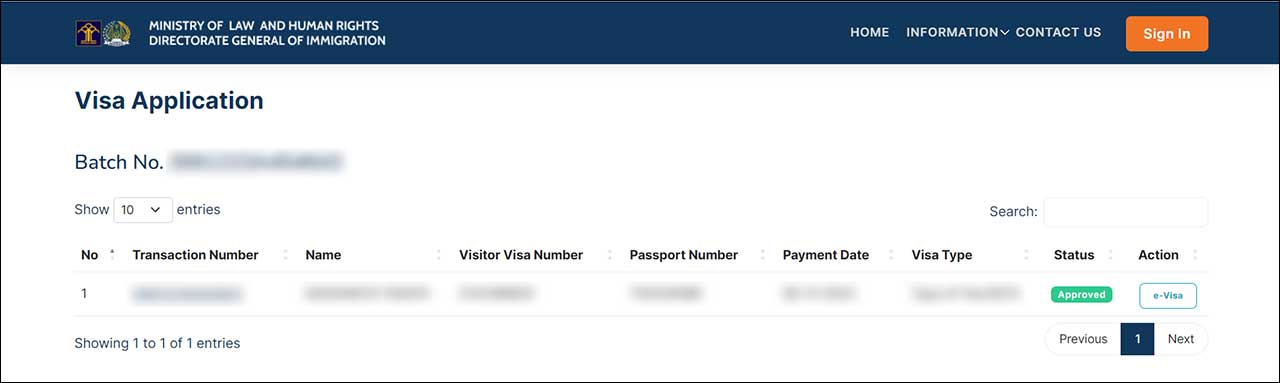
ビザ申請リストが表示されます。リストのStatus欄がApprovedになっている申請が承認された申請です。
e-VISAというボタンをクリックすると、VISAがダウンロードされます
よくある質問
- e-VOA申請は必ずやらなくてはいけませんか?
- 必ずやる必要はございません。e-VOA申請をやらなくても、到着空港の窓口でVOA取得ができます。
- スマホを持っていませんがどうしたらいいのでしょうか?
- e-VOA申請はパソコンでもできます。
- 家族全員分を行わなくてはいけないのでしょうか?
- e-VOA申請は一人ひとり行ってください。同じEmailアドレスで5人分の申請ができます。
- e-VOAで90日間滞在できると聞いたのですが
- 90日間というのはe-VOAの有効期限。ビザを取得してから90日以内に入国してくださいという意味です。
e-VOAで入国しても滞在期限は30日間(延長申請をすれば60日間)です。 - ビザはプリントアウトが必須ですか?
- スマホ等モバイル機器の画面表示でも結構ですが、念のためプリントアウトしておくことをお勧めします。
- VOAはどんな時に使うのですか?
- バリ島・インドネシアに入国する外国人旅行者は必ずVOAかe-VOAを取得しなくてはいけません。入国審査の時や、滞在中何らかのトラブルに巻き込まれた際、VOAを提示するように求められることがあります。
- 帰りの航空券は必要ですか?
- VOAで入国する人は入国審査の際、帰りの航空券の提示を求められますので、必ず帰りの航空券をお持ちください。
- e-VOAのビザがあれば必ず入国できますか?
- 入国許可は入国審査官が決定するので、e-VOAがあっても入国拒否されることがあります。100%の入国を保証するものではありません。
- e-VOA申請は出発の何日前にやればいいのでしょうか?
- e-VOAの申請は到着日の14日前からバリ島到着の48時間前までが取得推奨期間です。なので出発の一週間~10日前くらいに登録することをおすすめします。
- 申請画面でホテルの郵便番号を入力しても州や県の名前が出てきません
- 画面に「Error Data postal code not
found!」と出る場合は入力した郵便番号が違っています。Googleなどで正しい郵便番号を調べてください。
このようなエラー画面は出ずに、州や県の名前が出てこない場合はネットエラーです。PCで申請するとうまくいくことが多いので、PCで申請してみてください。 - メールアドレスを入力する際、ちゃんと小文字で入力していますが大文字で表示されてしまいます。
- 表示は大文字になっていても、システムはちゃんと小文字で処理していますので、心配ありません。
- 申請後、E-Mailが来ません。
- 迷惑メールボックスにないかご確認ください。
そこにもない場合は、メールアドレスを間違って登録した可能性があります。メールが届かない場合を参考にビザ申請一覧を表示させてください。
また、@dokomo,@ez-web,@i-softbankといった携帯メールは海外からのメールを削除してしまいますので、使わないでください。 - 申請後、クレジットカード支払い画面に進めません。
- パソコンやスマホの時刻設定(現在時刻)をジャカルタ時間(日本時間-2時間)にしたら、うまくできたという報告例がございますので、試してみてください
- 申請手数料支払い画面の前の内容確認画面で、制限時間(Expird In)が表示されず、また「Make a Paymeny」ボタンも表示されません。
- パソコンやスマホの時刻設定(現在時刻)をジャカルタ時間(日本時間-2時間)にしたら、うまくできたという報告例がございますので、試してみてください
- 申請手数料支払い画面の前の内容確認画面で、制限時間(Expird In)が0になっていて、「Make a Payment」ボタンが出ないのですが、どうしたらいいのでしょうか?
- パソコンやスマホの時刻設定(現在時刻)をジャカルタ時間(日本時間-2時間)にしたら、うまくできたという報告例がございますので、試してみてください
- クレジットカード決済ができません。(カード番号などを入力してもエラーが出る。画面が固まる。)
- クレジットカードによっては、海外からの請求を拒否することもございます。決済できない場合は別のカードを使うか、カード会社に相談してください。
- e-VOA申請後、指定時間以内に手数料支払いができませんでした。
- その場合は、申請が却下されていますので、もう一度e-VOA申請画面から申請しなおしてください。
- ビザを取得しましたが、渡航日程が変わってしまいました。
- 発行されたVOAの「Date of Issue」から「Must be used by」の間ならそのビザは使用できますので、そのまま渡航してください。
ただしこの期間を過ぎるとビザは無効になり、支払った手数料も帰ってきません。その場合は再度ビザ申請をして新しいビザを取得してください。 - 発行されたe-VOAを見たら、氏名やパスポートナンバーなどが間違っていました。どうやって修正したらいいのでしょうか?
- 一度発行されたe-VOAは修正できません。
間違ったビザが有効かどうかは入国審査官が判断しますのでそのビザをもってバリ島に渡航し入国審査で提出してみてください。
もし入国審査官の判断でそのビザが無効とされたら、空港のVOA窓口で新たにビザを取得してください。 - 何度も申請をミスしてしまいました。どうしましょう?
- 間違えた申請データーは手数料を支払わない限り1時間で破棄されてしまいますから、何度失敗しても大丈夫です。
バリ島アクセス関連記事

-
- ご予約について
-
- ショッピングカートもしくはLINEを使った簡単なご予約手順です
- ご予約依頼に基づき、ご予約手配をし、メールにて予約の可否や金額などを予約回答させていただきます。
- 当店からの予約回答をお受け取りになりましたら、内容を確認の上、問題なければ指定の口座に代金振り込みをお願いします。
- ご予約前のお問い合わせ、あるいはご予約後の質問や予約変更などございましたら、お気軽にこちらの「お問い合わせフォーム」から、お問い合わせください。
- ご予約方法について詳しくはこちらをご覧ください。
- サイト表示の料金など諸条件は予告なしに変更する場合がございます。詳しくはこちらをご覧ください。
-
- お支払いについて
-
- 当店にご依頼のスパ、アクティビティ、ゴルフ、カーチャーター、ホテル等、オプショナルツアーの代金は事前決済でお願いいたします。決済が完了したら正式予約となります。
- インドネシア国内からご予約のお客様は当店指定のインドネシア銀行の口座振り込みで決済願います。口座番号等は予約手配後に発行します請求書(Invoice)に記載しております。
- 日本等インドネシア国外からご予約のお客様は決済代行会社Stripeにて決済をお願いいたします。銀行振込、クレジットカードでの決済が可能です。クレジットカードはVISA,Master,JCB,Amexがご利用いただけます。予約手配後にStripeより請求書(Invoice)が送られます。
- 詳しくはこちらをご覧ください。
-
- キャンセルについて
-
- ご利用日3日前の正午(日本時間)までのキャンセルは、キャンセル料はかかりません。
- それ以降のキャンセルは100%のキャンセル料が発生します。
- ホテル,観光ツアー、スパなどの一部施設において上記キャンセル規定が変わる場合がございますので、必ず各施設の予約ページにありますキャンセル規定をご確認くださいませ。
- キャンセル時の連絡先等、詳しくはこちらをご覧ください。
- サポートセンター
-
- お問い合わせはこちら:問い合わせ画面
- WhatsApp:+62-857-3806-8575
- LINE ID:@947lgilh
- 詳しくはこちらをご覧ください。